動手實作:微軟正在利用自適應卡重新設計 Windows 11 開始功能表
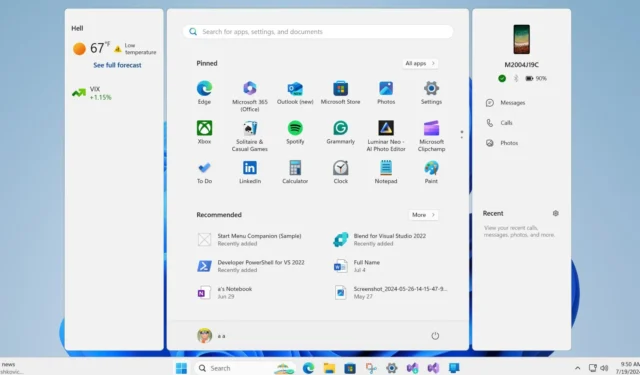
Windows 11的開始功能表最近獲得了最令人驚訝的功能,稱為「同伴」。該功能在「開始」功能表的右側添加了一個浮動面板,可讓您快速瀏覽手機詳細資訊。但這只是開始。
Phone Link 配套面板使用稱為「自適應卡」的功能。您可能在使用 Microsoft 應用程式時發現了它們。自適應卡片使用 JSON 而不是 HTML 和 CSS 來顯示資訊。
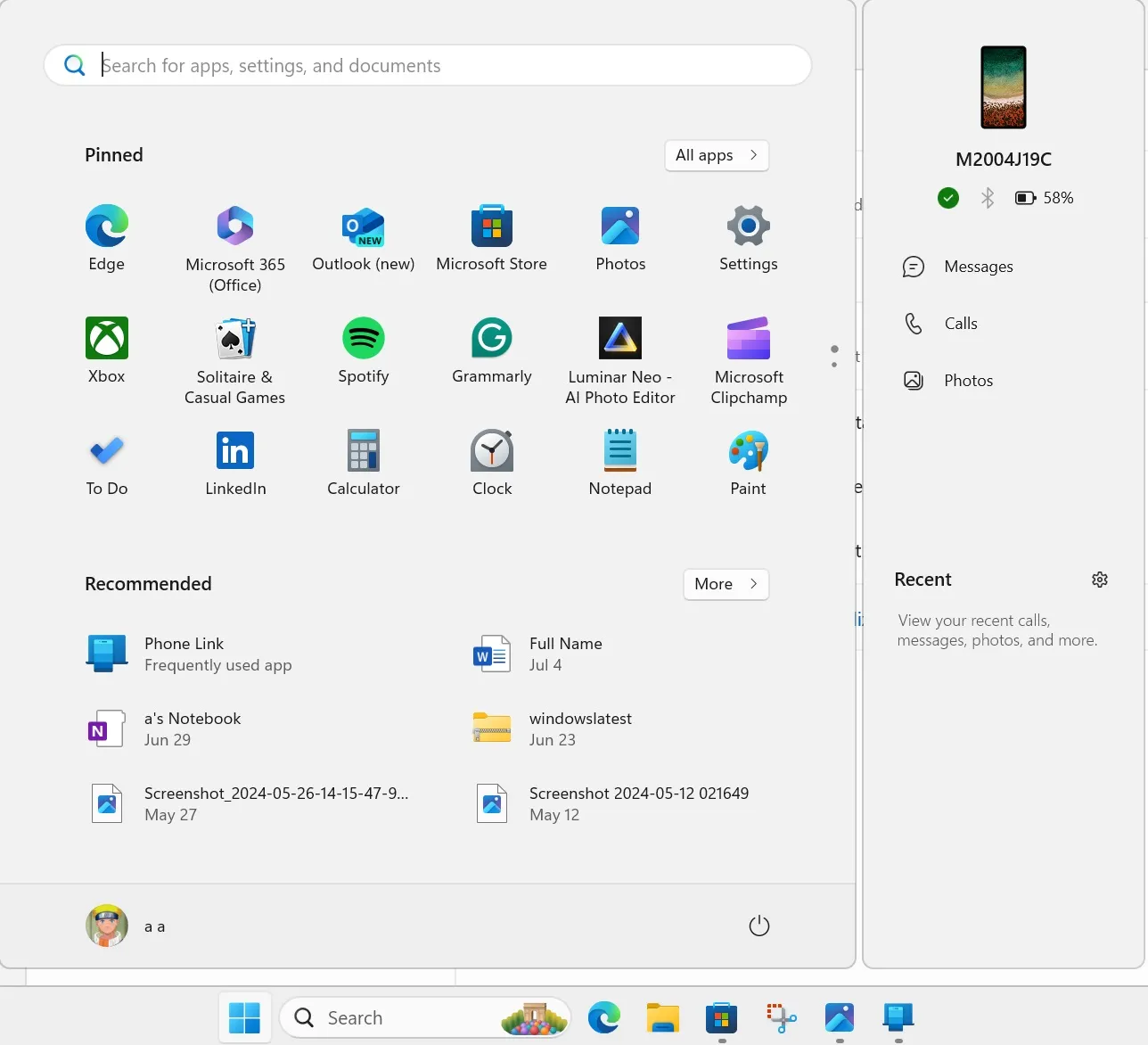
開發人員更喜歡自適應卡,因為它們共享主機 UI 並輕鬆融入,適合顯示資訊。
微軟研究員Albacore在推出之前就在「開始」選單中發現了 Companion 功能的引用。他還在GitHub上分享了一個簡單的模型,說明如何使用自適應卡為應用程式建立「開始」選單伴侶。
Windows 最新版嘗試執行「開始」功能表配套模型,並在我們的測試中取得了成功。此面板出現在左側,顯示天氣和市場資訊。點擊它會重定向到 MSN 天氣頁面。
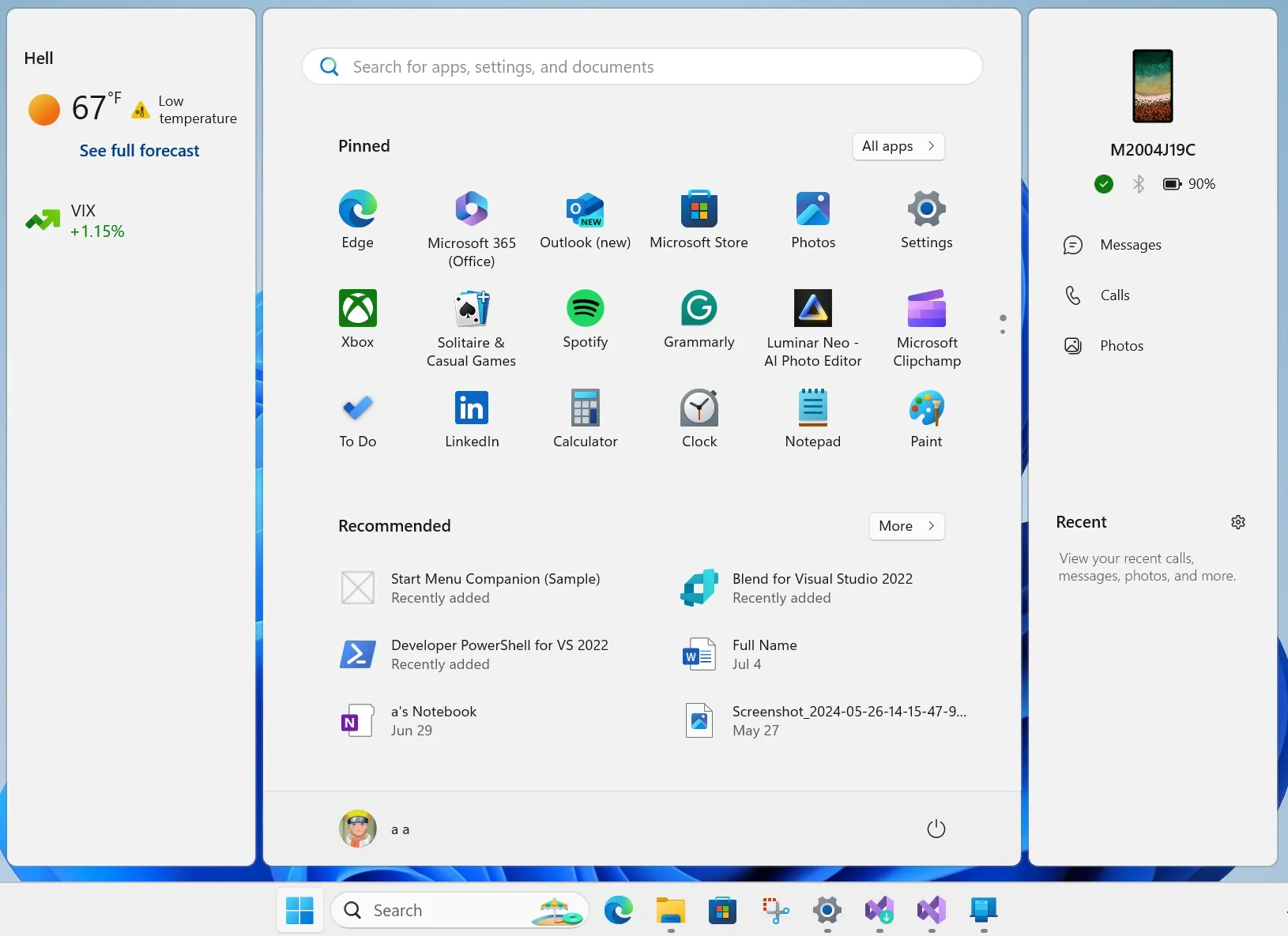
開發人員可以為其應用程式建立伴侶並將其放置在「開始」功能表的一側。請注意,「開始」功能表的兩側只能顯示兩個同伴。
與 Phone Link 應用程式一樣,微軟還可以為本機應用程式或 Teams、WhatsApp、Outlook 等常用應用程式提供配對。
伴侶也是可客製化的。您可以選擇在面板上顯示哪些元素,並選擇隱藏不需要的元素。例如,您可以選擇最近的通話或訊息是否顯示在「電話連結」面板中。
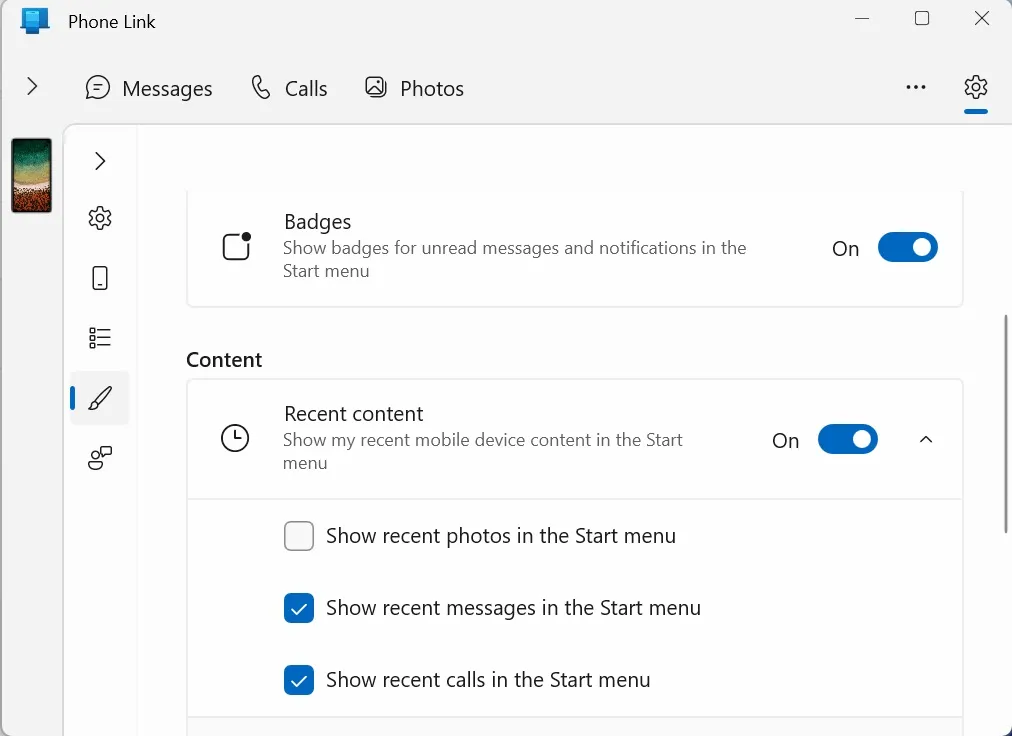
可能會有更多的公司和開發人員開始將自己的 Companion 帶到「開始」選單,並且您將能夠完全自訂體驗。
然而,這並不是「開始」功能表中的唯一變化。
在「開始」功能表中佈局實驗
微軟正在試驗「開始」選單中「所有應用程式」部分的佈局。以前,「開始」功能表中出現了一個網格佈局選項,可以更輕鬆地瀏覽一長串已安裝的應用程式。
現在,分組選項也正在開發中,它將按類別顯示圖示。這兩種佈局都將改進您在「開始」功能表中尋找和導航應用程式的方式。
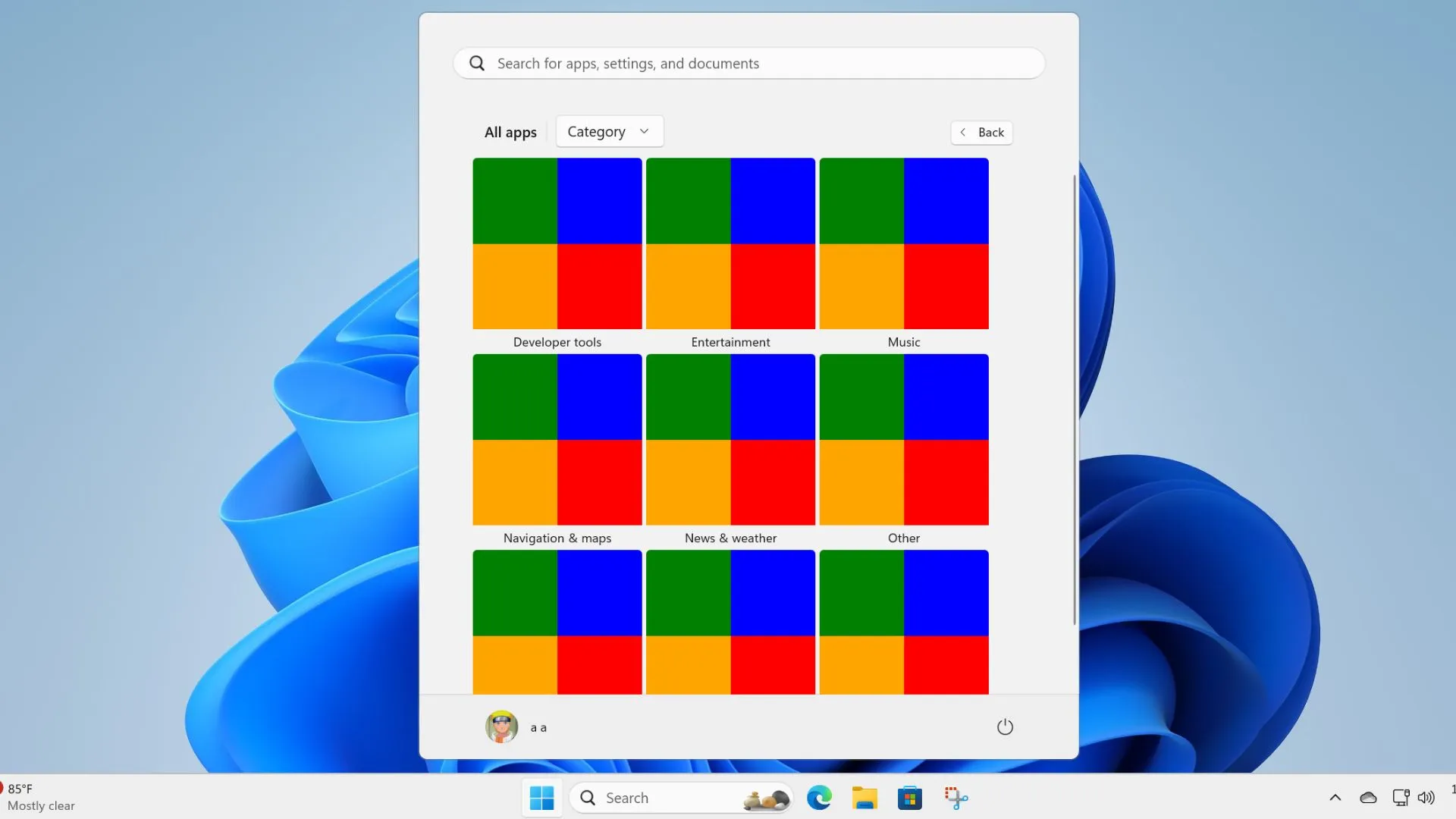
我們希望 Microsoft 允許使用者設定預設佈局選項,這樣您就不需要每次都更改它。



發佈留言